Gyorsan létrehozhat egy lépésdiagramot az Excelben
Kutools az Excel számára
Növeli az Excelt 300+ verzióval
Hatékony funkciók
Általában vonaldiagramokat használunk a folyamatosan változó értékek megjelenítésére. Ennek ellenére egyes adatsorok szabálytalan időközönként változnak. Ebben a helyzetben a lépésdiagram segítségével megmutathatja a szabálytalan változásokat. Itt ajánlom a Lépésdiagram of Kutools az Excel számára gyorsan létrehozhat egy lépésdiagramot az Excelben.
Hozzon létre egy lépésdiagramot az Excelben
Hozzon létre egy lépésdiagramot az Excelben
Jelentkezhet Kutools az Excel számára'S Lépésdiagram funkció segítségével gyorsan létrehozhat egy lépésdiagramot az Excel programban könnyedén.
1. Kattints Kutools > táblázatok > Különbség összehasonlítás > Lépésdiagram a funkció engedélyezéséhez.

2. Az Lépésdiagram párbeszédpanelen adja meg a tengelyértékek tartományát a Vízszintes (kategória) tengelycímkék mezőben adja meg az adatsor tartományát a Sorozatértékek mezőbe, és kattintson a Ok gombot.

Most a lépésdiagram egyszerre jön létre.
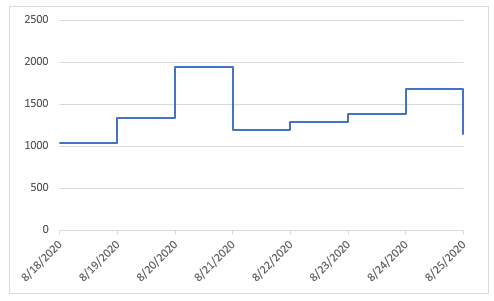
Megjegyzések
1. Az Lépésdiagram párbeszédpanelen kattintson a Példa párbeszédablakot a példa munkafüzet megnyitásához. Ez a művelet azonban bezárja az aktuális párbeszédpanelt.
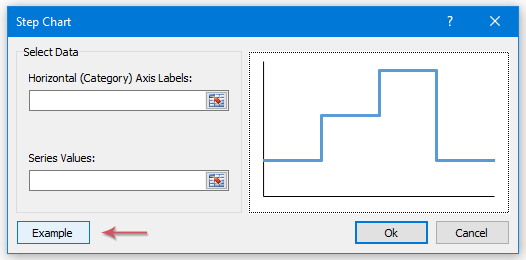
2. Amikor alkalmazza a Lépésdiagram diagram létrehozásához rejtett lapot hoz létre a köztes adatok tárolására.

Demó: Hozzon létre egy lépésdiagramot az Excelben
A következő eszközök jelentősen megtakaríthatják az Ön idejét és pénzét, melyik az Ön számára megfelelő?
Iroda fül: Praktikus fülek használata az Office-ban, mint a Chrome, a Firefox és az New Internet Explorer módja.
Kutools az Excel számára: Több mint 300 speciális funkció az Excel számára 2021, 2019, 2016, 2013, 2010, 2007 és Office 365.
Kutools az Excel számára
A fent leírt funkció csak egy a Kutools for Excel 300 hatékony funkciója közül.
Excel(Office) 2021, 2019, 2016, 2013, 2010, 2007 és Office 365 verziókhoz tervezve. Ingyenes letöltés és használat 30 napig.
